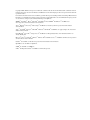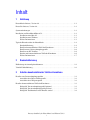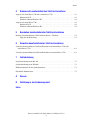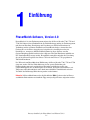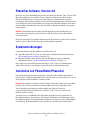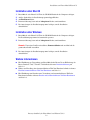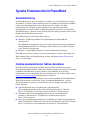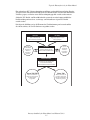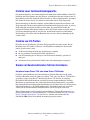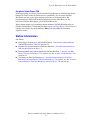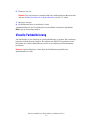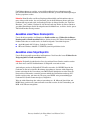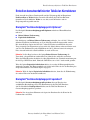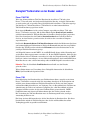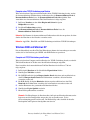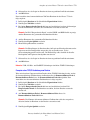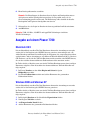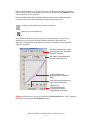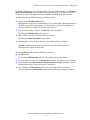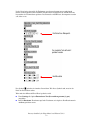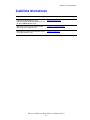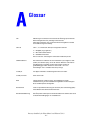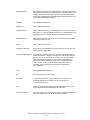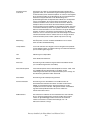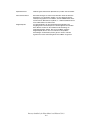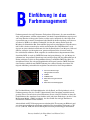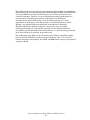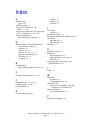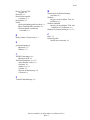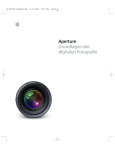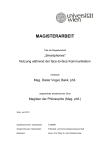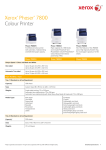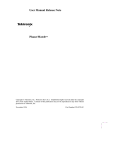Download PhaserMatch und PhaserCal 4.0 Benutzerhandbuch
Transcript
Phaser® 7700/7750/7760 color laser printer PhaserMatch und PhaserCal 4.0 Benutzerhandbuch www.xerox.com/office/support Copyright © 2006, 2004 Xerox Corporation. Alle Rechte vorbehalten. Rechte für unveröffentlichte Werke vorbehalten unter den Urheberrechtsgesetzen der USA. Der Inhalt dieser Publikation darf ohne Genehmigung der Xerox Corporation in keinerlei Form reproduziert werden. Der Urheberrechtsschutz erstreckt sich auf sämtliche gesetzlich zulässigen oder bewilligten urheberrechtsfähigen Materialien und Informationen, einschließlich der mit den Softwareprogrammen erzeugten Materialien, die auf dem Bildschirm angezeigt werden wie etwa Formate, Vorlagen, Symbole, Bildschirmanzeigen, ihre Optik usw. XEROX®, CentreWare®, Phaser®, PhaserCal®, PhaserMatch®, PhaserSMART® und TekColor™ sind Marken der Xerox Corporation in den USA und/oder anderen Ländern. Adobe® Illustrator®, Photoshop® und PostScript® sind Marken von Adobe Systems Incorporated in den USA und/oder anderen Ländern. Apple®, AppleTalk®, ColorSync®, EtherTalk®, Macintosh® und Mac OS® sind Marken von Apple Computer, Inc. in den USA und/oder anderen Ländern. GretagMacbeth®, Spectrolino® und SpectroScan® sind Marken von Gretag-Macbeth Ltd., einem Tochterunternehmen von Amazys Holding Ltd. Microsoft®, Excel®, PowerPoint®, Windows®, Windows NT® und Windows Server™ sind Marken der Microsoft Corporation in den USA und/oder anderen Ländern. NetWare® ist eine Marke von Novell, Incorporated in den USA und/oder anderen Ländern. QuarkXPress® ist eine Marke von Quark, Inc. SWOP® ist eine Marke von SWOP, Inc. X-Rite® und Digital Swatchbook® sind Marken von X-Rite Incorporated. Inhalt 1 Einführung PhaserMatch-Software, Version 4.0 . . . . . . . . . . . . . . . . . . . . . . . . . . . . . . . . . . . . . . . . . . . 1-1 PhaserCal-Software, Version 4.0. . . . . . . . . . . . . . . . . . . . . . . . . . . . . . . . . . . . . . . . . . . . . . 1-2 Systemanforderungen . . . . . . . . . . . . . . . . . . . . . . . . . . . . . . . . . . . . . . . . . . . . . . . . . . . . . . 1-2 Installation von PhaserMatch/PhaserCal . . . . . . . . . . . . . . . . . . . . . . . . . . . . . . . . . . . . . . . . Installation unter Mac OS . . . . . . . . . . . . . . . . . . . . . . . . . . . . . . . . . . . . . . . . . . . . . . Installation unter Windows . . . . . . . . . . . . . . . . . . . . . . . . . . . . . . . . . . . . . . . . . . . . . Weitere Informationen . . . . . . . . . . . . . . . . . . . . . . . . . . . . . . . . . . . . . . . . . . . . . . . . 1-2 1-3 1-3 1-3 Typische Einsatzbereiche für PhaserMatch. . . . . . . . . . . . . . . . . . . . . . . . . . . . . . . . . . . . . . Druckerkalibrierung . . . . . . . . . . . . . . . . . . . . . . . . . . . . . . . . . . . . . . . . . . . . . . . . . . Erstellen benutzerdefinierter TekColor-Korrekturen . . . . . . . . . . . . . . . . . . . . . . . . . Erstellen neuer Geräteverknüpfungsprofile . . . . . . . . . . . . . . . . . . . . . . . . . . . . . . . . Erstellen von ICC-Profilen . . . . . . . . . . . . . . . . . . . . . . . . . . . . . . . . . . . . . . . . . . . . . Drucken mit benutzerdefinierten TekColor-Korrekturen . . . . . . . . . . . . . . . . . . . . . . Weitere Informationen . . . . . . . . . . . . . . . . . . . . . . . . . . . . . . . . . . . . . . . . . . . . . . . . 1-4 1-4 1-4 1-6 1-6 1-6 1-7 2 Druckerkalibrierung Kalibrierung mit einem Spektralfotometer . . . . . . . . . . . . . . . . . . . . . . . . . . . . . . . . . . . . . . 2-1 Visuelle Farbkalibrierung . . . . . . . . . . . . . . . . . . . . . . . . . . . . . . . . . . . . . . . . . . . . . . . . . . . 2-2 3 Erstellen benutzerdefinierter TekColor-Korrekturen Erstellen von Geräteverknüpfungsprofilen . . . . . . . . . . . . . . . . . . . . . . . . . . . . . . . . . . . . . . 3-1 Auswählen eines Phaser-Druckerprofils . . . . . . . . . . . . . . . . . . . . . . . . . . . . . . . . . . . 3-2 Auswählen eines Zielgeräteprofils . . . . . . . . . . . . . . . . . . . . . . . . . . . . . . . . . . . . . . . 3-2 Erstellen benutzerdefinierter TekColor-Korrekturen . . . . . . . . . . . . . . . . . . . . . . . . . . . . . . Dialogfeld "Geräteverknüpfungsprofil-Optionen" . . . . . . . . . . . . . . . . . . . . . . . . . . . Dialogfeld "Geräteverknüpfungsprofil speichern" . . . . . . . . . . . . . . . . . . . . . . . . . . . Dialogfeld "Farbkorrektur an den Drucker senden" . . . . . . . . . . . . . . . . . . . . . . . . . . Benutzerhandbuch für PhaserMatch und PhaserCal 4.0 i 3-3 3-3 3-3 3-4 Inhalt 4 Drucken mit benutzerdefinierten TekColor-Korrekturen Ausgabe auf einem Phaser 7760 oder einem Phaser 7750 . . . . . . . . . . . . . . . . . . . . . . . . . . 4-1 Macintosh OS X . . . . . . . . . . . . . . . . . . . . . . . . . . . . . . . . . . . . . . . . . . . . . . . . . . . . . 4-1 Windows 2000 und Windows XP . . . . . . . . . . . . . . . . . . . . . . . . . . . . . . . . . . . . . . . . 4-2 Ausgabe auf einem Phaser 7700 . . . . . . . . . . . . . . . . . . . . . . . . . . . . . . . . . . . . . . . . . . . . . . 4-4 Macintosh OS X . . . . . . . . . . . . . . . . . . . . . . . . . . . . . . . . . . . . . . . . . . . . . . . . . . . . . 4-4 Windows 2000 und Windows XP . . . . . . . . . . . . . . . . . . . . . . . . . . . . . . . . . . . . . . . . 4-4 5 Bearbeiten benutzerdefinierter TekColor-Korrekturen Bearbeiten benutzerdefinierter TekColor-Korrekturen - Überblick . . . . . . . . . . . . . . . . . . . 5-1 Tipps für die Bearbeitung . . . . . . . . . . . . . . . . . . . . . . . . . . . . . . . . . . . . . . . . . . . . . . 5-1 6 Verwalten benutzerdefinierter TekColor-Korrekturen Verwalten benutzerdefinierter TekColor-Korrekturen auf einem Phaser 7760 oder einem Phaser 7750 . . . . . . . . . . . . . . . . . . . . . . . . . . . . . . . . . . . . . . . . . . . . . . . . . . . . . . 6-1 Verwalten benutzerdefinierter TekColor-Korrekturen auf einem Phaser 7700 . . . . . . . . . . 6-1 7 Fehlerbehebung Systemanforderungen für Mac OS . . . . . . . . . . . . . . . . . . . . . . . . . . . . . . . . . . . . . . . . . . . . 7-1 Systemanforderungen für Windows . . . . . . . . . . . . . . . . . . . . . . . . . . . . . . . . . . . . . . . . . . . 7-1 Kalibrierdatendatei für das Spektralfotometer . . . . . . . . . . . . . . . . . . . . . . . . . . . . . . . . . . . 7-1 Zusätzliche Informationen. . . . . . . . . . . . . . . . . . . . . . . . . . . . . . . . . . . . . . . . . . . . . . . . . . . 7-3 A Glossar B Einführung in das Farbmanagement Index Benutzerhandbuch für PhaserMatch und PhaserCal 4.0 ii Einführung PhaserMatch-Software, Version 4.0 PhaserMatch 4.0 ist eine Farbmanagementsoftware für die Phaser-Drucker 7760, 7750 und 7700. Die Software bietet Funktionen für die Farbkalibrierung und für das Farbmanagement und dient zur Erstellung, Bearbeitung und Verwaltung von TekColor-Korrekturen in Verbindung mit den genannten Farbdruckern. PhaserMatch erlaubt es Anwendern, ihre Farbausgabe an ein anderes Ausgabegerät, beispielsweise einen Kopierer oder eine Druckerpresse, anzupassen. Mit PhaserMatch können in dieser Software erstellte Geräteverknüpfungsprofile bearbeitet oder völlig neue TekColor-Korrekturen mithilfe von ICC-Standardprofilen erzeugt werden. PhaserMatch ermöglicht außerdem die Verwaltung der auf der internen Festplatte eines Phaser 7760 oder eines Phaser 7750 gespeicherten TekColor-Korrekturen. Des Weiteren kann PhaserMatch zur Kalibrierung der Phaser-Drucker 7760, 7750 und 7700 eingesetzt werden. Ziel der Farbkalibrierung ist eine getreue Farbwiedergabe. Farblaserdrucker müssen in regelmäßigen Abständen neu kalibriert werden, um Ungleichmäßigkeiten bei der Farbausgabe zu vermeiden, die durch Umwelteinflüsse wie Temperatur und Luftfeuchtigkeit sowie durch unterschiedliche Tonerfüllstände oder den Verschleiß der Belichtungseinheit hervorgerufen werden können. Hinweis: In PhaserMatch können über die Schaltfläche Hilfe (?) oben rechts im Fenster ausführliche Informationen und nützliche Tipps zum jeweiligen Fenster aufgerufen werden. Benutzerhandbuch für PhaserMatch und PhaserCal 4.0 1-1 PhaserCal-Software, Version 4.0 PhaserCal 4.0 ist eine Farbkalibrierungssoftware für die Phaser-Drucker 7760, 7750 und 7700. Wenn PhaserMatch bereits installiert ist, muss PhaserCal nicht mehr installiert werden. Ziel der Farbkalibrierung ist eine getreue Farbwiedergabe. Farblaserdrucker müssen in regelmäßigen Abständen neu kalibriert werden, um Ungleichmäßigkeiten bei der Farbausgabe zu vermeiden, die durch Umwelteinflüsse wie Temperatur und Luftfeuchtigkeit sowie durch unterschiedliche Tonerfüllstände oder den Verschleiß der Belichtungseinheit hervorgerufen werden können. Hinweis: Die Kalibrierung dient nicht dem Farbabgleich zwischen dem Drucker und einem anderen Ausgabegerät; zu diesem Zweck sollte die Vollversion von PhaserMatch verwendet werden. PhaserCal-Anwendern, die TekColor-Korrekturen für ihren Drucker erstellen oder bearbeiten möchten, wird der Erwerb der Vollversion von PhaserMatch empfohlen. Systemanforderungen Systemanforderungen für PhaserMatch 4.0 und PhaserCal 4.0: ■ ■ Apple Macintosh OS X, Version 10.2 oder höher (ausführliche Informationen hierzu s. Systemanforderungen für Mac OS auf Seite 7-1) Microsoft Windows 2000, Windows XP oder Nachfolgeversionen (ausführliche Informationen hierzu s. Systemanforderungen für Windows auf Seite 7-1.) Diese Software ist mit den Farblaserdruckern Phaser 7760, 7750 und 7700 kompatibel. Andere Xerox-Drucker sowie Drucker anderer Hersteller werden nicht unterstützt. Installation von PhaserMatch/PhaserCal Das Installationsprogramm überschreibt keine vorhandenen PhaserMatch-Installationen. Soll eine ältere, vorhandene PhaserMatch-Version nicht mehr verwendet werden, muss sie vor der Installation von PhaserMatch 4.0 entfernt werden. Hinweis: PhaserMatch 3.0 wird nur für die Funktion zur Profilerstellung auf Scanner-Basis benötigt. Auf einem System können beide PhaserMatch-Versionen ausgeführt werden. Vor der Installation und Nutzung von PhaserMatch bzw. PhaserCal muss der entsprechende PostScript-Druckertreiber (für Phaser 7760, 7750 oder 7700) auf dem Rechner installiert werden. Anwender, die zwei CD-ROMs haben (PhaserMatch und PhaserCal), brauchen nur die PhaserMatch-Software zu installieren. Alle PhaserCal-Funktionen zur Kalibrierung sind in PhaserMatch enthalten. Wird PhaserMatch nach PhaserCal installiert, steht nur PhaserMatch zur Verfügung. Wenn PhaserMatch bereits installiert ist, wird PhaserCal nicht installiert. Benutzerhandbuch für PhaserMatch und PhaserCal 4.0 1-2 Installation von PhaserMatch/PhaserCal Installation unter Mac OS 1. 2. 3. 4. 5. PhaserMatch- oder PhaserCal-CD in das CD-ROM-Laufwerk des Computers einlegen. Auf das Symbol für das Installationsprogramm doppelklicken. Auf Fortfahren klicken. Lizenzvereinbarung lesen und auf Akzeptieren klicken, um fortzufahren. Die Anweisungen des Installationsprogramms befolgen, um die Installation abzuschließen. Installation unter Windows 1. PhaserMatch- oder PhaserCal-CD in das CD-ROM-Laufwerk des Computers einlegen. Das Installationsprogramm wird automatisch gestartet. 2. Lizenzvereinbarung lesen und auf Akzeptieren klicken, um fortzufahren. Hinweis: Um weitere Profile zu installieren, Benutzerdefiniert und anschließend die gewünschten Profile auswählen. 3. Die Anweisungen des Installationsprogramms befolgen, um die Installation abzuschließen. Weitere Informationen ■ ■ ■ Eine Einführung zur Verwendung von PhaserMatch oder PhaserCal zur Kalibrierung des Phaser-Druckers 7760, 7750 oder 7700 befindet sich unter Druckerkalibrierung auf Seite 1-4. Näheres zur Erstellung einer benutzerdefinierten TekColor-Korrektur befindet sich unter Erstellen benutzerdefinierter TekColor-Korrekturen auf Seite 1-4. Eine Einführung zum Drucken unter Verwendung von benutzerdefinierten TekColorKorrekturen befindet sich unter Drucken mit benutzerdefinierten TekColor-Korrekturen auf Seite 1-6. Benutzerhandbuch für PhaserMatch und PhaserCal 4.0 1-3 Typische Einsatzbereiche für PhaserMatch Typische Einsatzbereiche für PhaserMatch Druckerkalibrierung Die Farbkalibrierung ist eines der wichtigsten Verfahren, um eine optimale Farbwiedergabe des Druckers zu erzielen. Farblaserdrucker müssen in regelmäßigen Abständen neu kalibriert werden, um Ungleichmäßigkeiten bei der Farbausgabe zu vermeiden, die durch Umwelteinflüsse wie Temperatur und Feuchtigkeit sowie durch unterschiedliche Tonerfüllstände oder den Verschleiß der Belichtungseinheit hervorgerufen werden können. Eine Kalibrierung ist außerdem ratsam, nachdem eine hohe Auflage produziert oder wenn der Drucker längere Zeit nicht genutzt wurde. Die Kalibrierung kann auf zweierlei Weise erfolgen: ■ Methode 1: Kalibrierung mithilfe eines Spektralfotometers in PhaserMatch bzw. PhaserCal. Diese Methode wird empfohlen, weil sie eine optimale Druckerjustierung gewährleistet. Steht kein Spektralfotometer zur Verfügung, sollte der Erwerb eines solchen aufgrund seiner Vorteile erwogen werden. ■ Methode 2: visuelle Kalibrierung über das vordere Bedienfeld des Druckers. Die Kalibrierung sollte erst erfolgen, wenn die Aufwärmphase des Geräts abgeschlossen ist. Weitere Informationen zur Farbkalibrierung sind dem Abschnitt Druckerkalibrierung auf Seite 2-1 zu entnehmen. Erstellen benutzerdefinierter TekColor-Korrekturen Der Phaser-Drucker verfügt über eine Reihe integrierter TekColor-Korrekturen. Bevor PhaserMatch zum Einsatz kommt, sollten diese zunächst ausprobiert werden. Die Verwendung vorhandener Farbkorrekturen spart Zeit. Näheres zur Verwendung der integrierten Farbkorrekturen ist dem Benutzerhandbuch zu entnehmen, das von der Xerox-Website unter www.xerox.com/office/support heruntergeladen werden kann. Reichen die vorhandenen Farbkorrekturen nicht aus, können mithilfe von PhaserMatch neue TekColor-Korrekturen erstellt werden. Es gibt verschiedene Möglichkeiten, eine neue TekColor-Korrektur zu erstellen. Am einfachsten ist die Verwendung vorhandener ICCProfile. Optionen: ■ ■ ■ TekColor-Korrektur unter Verwendung eines vorhandenen ICCGeräteverknüpfungsprofils erstellen und anschließend in den Phaser 7760 oder Phaser 7750 laden bzw. den Druckertreiber für den Phaser 7700 aktualisieren. Vorhandenes ICC-Geräteverknüpfungsprofil bearbeiten und anschließend in den Phaser 7760 oder Phaser 7750 laden bzw. den Druckertreiber für den Phaser 7700 aktualisieren. Neues Geräteverknüpfungsprofil durch die Verbindung eines Phaser-Druckerprofils mit dem ICC-Profil für ein anderes Gerät erstellen und anschließend in den Phaser 7760 oder Phaser 7750 laden bzw. den Druckertreiber für den Phaser 7700 aktualisieren. Benutzerhandbuch für PhaserMatch und PhaserCal 4.0 1-4 Typische Einsatzbereiche für PhaserMatch Ein vorhandenes ICC-Geräteverknüpfungsprofil kann auch modifiziert und in den Drucker geladen werden. Durch die Bearbeitung bzw. das Herunterladen von TekColor-Korrekturen wird Zeit gespart, weil keine neuen Geräteverknüpfungsprofile erstellt werden müssen. Sollen die ICC-Profile von PhaserMatch nicht verwendet werden, können mithilfe der Profilerstellungssoftware bzw. -werkzeuge von Drittanbietern eigene ICC-Profile erstellt werden. Die folgende Abbildung zeigt die Elemente der Farbabstimmung und veranschaulicht die Arbeitsschritte, die von der Software ausgeführt werden. ICC-Profil ICC-Profil (Phaser-Druckerprofil) ICC-Profil für Phaser-Drucker (Zielgeräteprofil) ICC-Profil für Zielausgabegerät (Profile herunterladen und löschen) TekColorKorrekturen verwalten ICC-Profil (Geräteverknüpfungsprofil) ICC-Profil für die Farbkorrektur (Profil bearbeiten) TekColorKorrekturen bearbeiten TekColor-Korrektur (Über Phaser- Druckertreiber im Phaser-Drucker aktiviert) Benutzerdefinierte TekColor-Korrektur Phaser 7760/7750 Phaser 7700 TekColor-Korrektur im Drucker gespeichert und im Druckertreiber ausgewählt TekColor-Korrektur auf Computer gespeichert und über Druckertreiber an Drucker gesendet Benutzerhandbuch für PhaserMatch und PhaserCal 4.0 1-5 Typische Einsatzbereiche für PhaserMatch Erstellen neuer Geräteverknüpfungsprofile Für optimale Ergebnisse der benutzerdefinierten Farbkorrektur mit PhaserMatch sollten ICCProfile für den Phaser-Drucker und das Zielgerät auf kalibrierten Geräten erstellt werden. In PhaserMatch werden ICC-Profile für Phaser-Drucker als “Phaser-Druckerprofile” bezeichnet. ICC-Profile für andere Geräte, die emuliert werden sollen, heißen "Zielgeräteprofile". Zum Lieferumfang des Druckers und/oder von PhaserMatch gehören Phaser-Drucker- und Zielgeräteprofile. Bei der benutzerdefinierten Installation kann festgelegt werden, ob weitere Zielgeräteprofile und Profile installiert werden sollen, die einen Teil der im Drucker integrierten TekColor-Korrekturen simulieren. Diese ICC-Profile sollten verwendet werden, um Geräteverknüpfungsprofile zu erstellen, die anschließend bearbeitet werden können. Zur Erstellung einer neuen TekColor-Korrektur muss ein neues Geräteverknüpfungsprofil erstellt werden. Erstellen von ICC-Profilen Es können die mit dem Drucker gelieferten Zielgeräteprofile verwendet werden. Für die Erstellung neuer ICC-Profile ist Software von Drittanbietern erforderlich. Neue Profile müssen erstellt werden, wenn: ■ ■ ■ ■ das Phaser-Druckerprofil nicht den Anforderungen entspricht, für das gewünschte Gerät kein ICC-Profil vorhanden ist, sich die Farbwiedergabe des Zielgeräts auf Grund äußerer Einflüsse geändert hat und wenn die mit dem Gerät gelieferten ICC-Profile nicht den Anforderungen entsprechen. Drucken mit benutzerdefinierten TekColor-Korrekturen Ausgabe auf einem Phaser 7760- oder einem Phaser 7750-Drucker Nachdem von PhaserMatch eine benutzerdefinierte TekColor-Korrektur erstellt wurde, kann diese Korrektur auf der Festplatte eines Phaser 7760- oder eines Phaser 7750-Druckers gespeichert werden. Jeder Phaser 7760 und jeder Phaser 7750 kann bis zu zehn neue PhaserMatch-TekColor-Korrekturen speichern. Die neuen benutzerdefinierten TekColorKorrekturen werden dann über den entsprechenden PostScript-Druckertreiber ausgewählt. Die benutzerdefinierten Farbkorrekturen funktionieren in derselben Weise wie die integrierten TekColor-Korrekturen (z. B. SWOP und Euroskala). PhaserMatch kann auch verwendet werden, um die benutzerdefinierten Farbkorrekturen von der Festplatte zu löschen. Weitere Informationen zur Verwendung benutzerdefinierter TekColor-Korrekturen für das Drucken mit dem Phaser 7760 und dem Phaser 7750 sind im Abschnitt Ausgabe auf einem Phaser 7760 oder einem Phaser 7750 auf Seite 4-1 enthalten bzw. können über die Schaltfläche Hilfe (?) der PhaserMatch-Anwendung abgerufen werden. Benutzerhandbuch für PhaserMatch und PhaserCal 4.0 1-6 Typische Einsatzbereiche für PhaserMatch Ausgabe auf einem Phaser 7700 Dem Druckertreiber des Phaser 7700 werden über PhaserMatch neue TekColor-Korrekturen hinzugefügt. Dabei werden die Treiberdateien so modifiziert, dass die neuen TekColorKorrekturen auf dem verwendeten Computer im Treiber zur Verfügung stehen. Die benutzerdefinierten TekColor-Korrekturen funktionieren in derselben Weise wie die integrierten TekColor-Korrekturen (z. B. SWOP und Euroskala). Weitere Informationen zur Verwendung benutzerdefinierter TekColor-Korrekturen für das Drucken mit dem Phaser 7700 sind im Abschnitt Ausgabe auf einem Phaser 7700 auf Seite 4-4 enthalten bzw. können über die Schaltfläche Hilfe (?) der PhaserMatch-Anwendung abgerufen werden. Weitere Informationen zum Thema: ■ ■ ■ ■ Geringfügige Änderungen an TekColor-Korrekturen: s. Bearbeiten benutzerdefinierter TekColor-Korrekturen - Überblick auf Seite 5-1. Erstellen einer benutzerdefinierten TekColor-Korrektur: s. Erstellen benutzerdefinierter TekColor-Korrekturen auf Seite 3-3. Drucken mithilfe einer benutzerdefinierten TekColor-Korrektur: s. Ausgabe auf einem Phaser 7760 oder einem Phaser 7750 auf Seite 4-1 oder Ausgabe auf einem Phaser 7700 auf Seite 4-4. Verwaltung von TekColor-Korrekturen: s. Verwalten benutzerdefinierter TekColorKorrekturen auf einem Phaser 7760 oder einem Phaser 7750 auf Seite 6-1 oder Verwalten benutzerdefinierter TekColor-Korrekturen auf einem Phaser 7700 auf Seite 6-1. Benutzerhandbuch für PhaserMatch und PhaserCal 4.0 1-7 . Druckerkalibrierung Kalibrierung mit einem Spektralfotometer Die Messdaten eines Spektralfotometers können auf zweierlei Weise eingegeben werden. Eine Möglichkeit ist die direkte Kommunikation zwischen PhaserMatch oder PhaserCal und einem an den Computer angeschlossenen Spektralfotometer. Alternativ dazu können die LAB-Messdaten manuell importiert werden. PhaserMatch und PhaserCal sind mit folgenden Spektralfotometern kompatibel: ■ ■ ■ ■ ■ ■ ■ GretagMacbeth Spectrolino/SpectroScan GretagMacbeth Eye-One System X-Rite DTP-41 X-Rite DTP-70 X-Rite PULSE X-Rite Digital Swatchbook SpectroStar SpectroCam Hinweis: PhaserMatch und PhaserCal unterstützen nicht den Einsatz von Densitometern für die Farbkalibrierung. In PhaserMatch bzw. PhaserCal wird der Anwender Schritt für Schritt durch die Generierung der Kalibrierungsdaten und deren Download auf den Drucker geführt. Kalibrierung mit einem Spektralfotometer: 1. PhaserMatch oder PhaserCal starten. 2. Im Hauptfenster auf die Schaltfläche Drucker kalibrieren klicken. 3. Im Hauptfenster Drucker kalibrieren auf die Schaltfläche Spektrophotometer-basierte Kalibrierung klicken. 4. Spektralfotometer aus der Liste der unterstützten Messgeräte oder aber Kalibrierungsdaten manuell eingeben auswählen. 5. Drucker, Druckqualität und Papiersorte für die Kalibrierung auswählen. Benutzerhandbuch für PhaserMatch und PhaserCal 4.0 2-1 6. Farbmuster messen. Hinweis: Die Anweisungen zur manuellen Messung und Erstellung der Messdatendatei sind unter Kalibrierdatendatei für das Spektralfotometer auf Seite 7-1 erklärt. 7. Messdaten anzeigen. 8. Die Kalibrierungsdaten an den Drucker senden. Ausführliche Hinweise zur Verwendung der einzelnen Menüs sind über die Schaltfläche Hilfe (?) in der Anwendung abrufbar. Visuelle Farbkalibrierung Auf dem Drucker ist eine Anleitung zur visuellen Kalibrierung gespeichert. Diese Anleitung kann über das Bedienfeld des Druckers, PhaserMatch oder PhaserCal ausgedruckt werden. Die Schritte der visuellen Farbkalibrierung werden in der Anleitung zur Farbabstimmung beschrieben. Hinweis: Optimale Ergebnisse werden durch die Farbkalibrierung mithilfe eines Spektralfotometers erzielt. Benutzerhandbuch für PhaserMatch und PhaserCal 4.0 2-2 Erstellen benutzerdefinierter TekColor-Korrekturen Vor der Erstellung neuer Farbkorrekturen sollte der Phaser-Drucker mit einer der genannten Methoden kalibriert werden (s. vorheriges Kapitel). Nach der erfolgten Druckerkalibierung können benutzerdefinierte TekColor-Korrekturen erstellt und verwendet werden. Erstellen einer TekColor-Korrektur unter Verwendung eines Phaser-Druckerprofils und eines ICC-Profils für das Zielgerät: 1. PhaserMatch starten. 2. Im Hauptfenster von PhaserMatch auf die Schaltfläche Profil erstellen klicken. 3. Geräteverknüpfungsprofil erstellen: s. Erstellen von Geräteverknüpfungsprofilen auf Seite 3-1. 4. Benutzerdefinierte TekColor-Korrektur erstellen: s. Erstellen benutzerdefinierter TekColor-Korrekturen auf Seite 3-3. Erstellen von Geräteverknüpfungsprofilen PhaserMatch erlaubt die Farbabstimmung zwischen zwei Geräten - dem Phaser-Farbdrucker und einem anderen Ausgabegerät, z. B. einer Druckerpresse oder einem anderen Drucker. Dies geschieht durch die Erstellung eines Geräteverknüpfungsprofils. Ein Geräteverknüpfungsprofil ist ein ICC-Profil, das die Farbinformationen über den Drucker und das Zielgerät in einer Datei zusammenfasst. Durch die Erstellung von Geräteverknüpfungsprofilen können die vom Phaser-Drucker gedruckten Farben so geändert werden, dass sie den von dem gewählten Ausgabegerät erzeugten eher entsprechen. PhaserMatch arbeitet mit folgenden Profilarten: ■ ■ ■ ■ ■ ICC-Phaser-Druckerprofilen, die bei der Standardinstallation automatisch installiert werden. ICC-Phaser-Druckerprofilen, die zusammen mit der Zusatzsoftware installiert werden. Diese ICC-Profile simulieren die bereits in den Drucker integrierten Farbkorrekturen wie Offsetdruck und SWOP-Druck. ICC-Profilen für Zielgeräte, die bei der Standardinstallation automatisch installiert werden. ICC-Profilen für Zielgeräte, die zusammen mit der Zusatzsoftware installiert werden. ICC-Profilen, die mit Profilerstellungssoftware von Drittanbietern erzeugt werden. Benutzerhandbuch für PhaserMatch und PhaserCal 4.0 3-1 Um Farbkorrekturen zu erstellen, verwendet PhaserMatch Geräteverknüpfungsprofile. Die TekColor-Korrekturen können an einen Phaser-Drucker gesendet oder im dazugehörigen Treiber gespeichert werden. Hinweis: Beim Erstellen von Phaser-Druckerprofilen mithilfe von Drittanbietersoftware muss sichergestellt werden, dass auf den Druck, der für die Kalibrierung dienen soll, keine Farbkorrektur angewendet wird (im PostScript-Treiber des Phaser-Druckers für "TekColorKorrektur" "Aus" wählen). Notieren Sie sich die im PostScript-Treiber des Phaser-Druckers gewählten Einstellungen für die Druckqualität und die Mediensorte, weil diese für die spätere TekColor-Korrektur benötigt werden. Auswählen eines Phaser-Druckerprofils Um ein Profil auszuwählen, im Hauptfenster Profil erstellen unter Wählen Sie ein PhaserDruckerprofil auf Profil auswählen klicken. Sofern ein neues ICC-Phaser-Druckerprofil mit Drittherstellersoftware erstellt wurde, das Profil in folgendes Verzeichnis kopieren: ■ ■ Apple Macintosh OS X: Library, ColorSync, Profiles Microsoft Windows 2000/XP: C:\WINNT\system32\spool\drivers\color Auswählen eines Zielgeräteprofils Um ein Zielgeräteprofil auszuwählen, im Hauptfenster "Profil erstellen" unter Wählen Sie ein Zielgeräteprofil auf Profil auswählen klicken. Hinweis: Zielprofile beschreiben das Gerät, das mit dem Phaser-Drucker emuliert werden soll. Zwei Arten von ICC-Profilen können als Zielprofile verwendet werden. Am häufigsten werden als Zielprofile ICC-Profile verwendet, die CMYK-Farben für den Farbraum des Geräts beschreiben. Bestimmte Anwendungen, darunter Adobe Photoshop, können außerdem für die Verwendung von CMYK-Farben konfiguriert werden. Wenn die Dateien diesen Farbmodus verwenden, müssen mithilfe des Drittanbieterwerkzeugs ICCProfile erstellt werden, mit denen der Übergang vom CMYK- zum geräteunabhängigen Farbraum PCS (Profile Connection Space) möglich ist. Wenn in Adobe Photoshop oder anderen Anwendungen, z. B. Microsoft PowerPoint, mit RGB-Farben gearbeitet wird, müssen Profile verwendet werden, die die Umwandlung von RGB- in PCS-Daten ermöglichen. Benutzerhandbuch für PhaserMatch und PhaserCal 4.0 3-2 Erstellen benutzerdefinierter TekColor-Korrekturen Erstellen benutzerdefinierter TekColor-Korrekturen Nach Auswahl eines Phaser-Druckerprofils und des Zielgeräteprofils im Hauptfenster Profil erstellen auf Weiter klicken, um mit der Erstellung der TekColor-Korrektur fortzufahren. Die Schaltfläche Weiter ist erst aktiv, wenn ein Drucker- und ein Zielgeräteprofil ausgewählt wurden. Dialogfeld "Geräteverknüpfungsprofil-Optionen" Das Dialogfeld Geräteverknüpfungsprofil-Optionen enthält zwei Kontrollkästchen, und zwar: ■ ■ Reines Schwarz-Verbesserung Papierfarbe beibehalten Die Aktivierung von Reines Schwarz-Verbesserung verhindert, dass als 100 % Schwarz definierte Flächen in eine Mischung aus Cyan, Magenta und Gelb umgewandelt werden. Bei Auswahl dieser Option wird für 100 % schwarze Flächen ausschließlich schwarzer Toner verwendet. Im Allgemeinen verbessert dies die Schärfe dünner schwarzer Linien sowie von Text. Die Farbintensität großer Füllflächen mit 100 % Schwarz kann sich verringern. Diese Auswahl wirkt sich sowohl auf Bilder als auch auf Text aus. Hinweis: In aller Regel verbessert die Option Reines Schwarz-Verbesserung die Textschärfe; gelegentlich kann vorhandener Text dadurch aber auch heller erscheinen. Wenn das Kontrollkästchen deaktiviert ist, führt PhaserMatch eine Unterfarbenentfernung nur für 100%ige CMY-Werte durch. Identische CMY-Werte von < 100 % werden nicht geändert. Wenn die Option Papierfarbe beibehalten aktiviert ist, werden die Hintergrundfarben der Ausdrucke verändert. Die Hintergrundfarbe wird dabei an die Farbe des bei der Erstellung des Zielgerätefarbmusters verwendeten Papiers angepasst. Hinweis: Wird die Option Papierfarbe beibehalten aktiviert, kann dies die Wahrnehmung der anderen Farben im Ausdruck beeinflussen. Dialogfeld "Geräteverknüpfungsprofil speichern" Das Dialogfeld Geräteverknüpfungsprofil speichern dient zur Eingabe einer ausführlichen Beschreibung sowie eines Kurznamens für die TekColor-Korrektur. Auf die Schaltfläche Profil speichern klicken, um die TekColor-Korrektur als Geräteverknüpfungsprofil zu speichern. Hinweis: Der eingegebene Kurzname wird später im Druckertreiber als Name für die Farbkorrektur verwendet. Benutzerhandbuch für PhaserMatch und PhaserCal 4.0 3-3 Erstellen benutzerdefinierter TekColor-Korrekturen Dialogfeld "Farbkorrektur an den Drucker senden" Phaser 7760/7750 Wenn eine benutzerdefinierte TekColor-Korrektur für einen Phaser 7760 oder einen Phaser 7750 erstellt wird, wird im letzten Dialogfeld der Drucker, an den die Farbkorrektur gesendet werden soll, ausgewählt. Dieses Dialogfeld wird beim Phaser 7700 nicht angezeigt. Auf dem Phaser 7760 und dem Phaser 7750 können bis zu zehn benutzerdefinierte TekColor-Korrekturen gespeichert werden. In der Auswahl Drucker wird der an den Computer angeschlossene Phaser 7760- oder Phaser 7750-Drucker angezeigt. Mit der PhaserMatch-Option Druck in Datei umleiten wird die benutzerdefinierte TekColor-Korrektur als druckbare PostScript-Datei gespeichert. Diese Datei kann dann über die Funktion Dateien-Download von CentreWare InternetServices an einen Drucker gesendet werden, der nicht an den verwendeten Computer angeschlossen ist. Der Bereich Benutzerdefinierte TekColor-Korrekturen enthält zehn Reihen zum Speichern von benutzerdefinierten Farbkorrekturen. Erfolgt die Kommunikation mit dem ausgewählten Drucker über TCP/IP, werden außerdem der Kurzname und weitere Informationen zu der jeweiligen TekColor-Korrektur angezeigt. Als Zielprofile können sowohl CMYK- als auch RGB-Profile dienen. Adobe Photoshop und vergleichbare Softwareprogramme verwenden i. d. R. den CMYK-Farbmodus. Sofern für den Phaser-Drucker dieser Farbmodus verwendet wird, sollte das Zielprofil ebenfalls ein CMYKProfil sein. Andere Anwendungen, wie etwa Microsoft PowerPoint, arbeiten mit RGB-Farben. Beim Drucken aus einer solchen Anwendung sollte ein RGB-Zielprofil verwendet werden. Hinweis: Über die Schaltfläche Profil löschen können Profile aus dem Drucker gelöscht werden. Weitere Informationen zur Verwendung dieses Dialogfelds können über die Schaltfläche Hilfe (?) in PhaserMatch abgerufen werden. Phaser 7700 PhaserMatch fügt dem Druckertreiber neue Farbkorrekturen hinzu, wenn dieser mit einem Phaser 7700-Drucker verwendet wird. Die Anwendung aktualisiert die Treiberdateien und stellt die neuen benutzerdefinierten TekColor-Korrekturen im Treiber auf dem Computer, auf dem PhaserMatch installiert ist, zur Verfügung. Da es in PhaserMatch kein Verfahren zur Aktualisierung der Treiber auf entfernten Computern gibt, sollte PhaserMatch auf jedem Computer installiert werden, der die neuen Farbkorrekturen verwenden wird. CMYKFarbbilder können mit den neuen Farbkorrekturen über den Treiber gedruckt werden. Bei Verwendung der TekColor-Korrektur muss das Farbmanagement in der jeweiligen Anwendung deaktiviert sein. Ein Setup-Assistent hilft normalerweise bei der Installation des Druckertreibers. Nur dieser Druckertreiber enthält ein TekColor-Register, über das die mit PhaserMatch erstellten Verknüpfungsprofile ausgewählt werden können. Benutzerhandbuch für PhaserMatch und PhaserCal 4.0 3-4 Drucken mit benutzerdefinierten TekColor-Korrekturen Ausgabe auf einem Phaser 7760 oder einem Phaser 7750 Macintosh OS X Die mit PhaserMatch erstellten TekColor-Korrekturen können für Anwendungen verwendet werden, die bei der Druckausgabe CMYK- oder RGB-Farbwerte generieren. Computer mit TCP/IP-Verbindung zum Drucker Wenn zwischen dem Computer und dem Drucker eine TCP/IP-Verbindung besteht, werden die TekColor-Korrekturen im Treiber unter ihren Kurzbezeichnungen aufgeführt. Zum Auswählen einer benutzerdefinierten TekColor-Korrektur wie folgt vorgehen: 1. Im Fenster Drucken aus dem Popupmenü Kopien und Seiten die Option Bildqualität auswählen. 2. Das Menü Farbkorrektur aufrufen. 3. Auf den Kurznamen der gewünschten Farbkorrektur klicken. Hinweis: AppleTalk-, EtherTalk- und USB-Verbindungen sind keine TCP/IP-Verbindungen. Benutzerhandbuch für PhaserMatch und PhaserCal 4.0 4-1 Computer ohne TCP/IP-Verbindung zum Drucker Wenn zwischen dem Computer und dem Drucker keine TCP/IP-Verbindung besteht, werden die benutzerdefinierten Farbkorrekturen im Druckertreiber als Benutzerdefinierte Farbe 1, Benutzerdefinierte Farbe 2 usw. bis Benutzerdefinierte Farbe 10 aufgeführt. Zum Auswählen einer benutzerdefinierten TekColor-Korrektur wie folgt vorgehen: 1. Im Fenster Drucken aus dem Menü Kopien und Seiten die Option Bildqualität auswählen. 2. Das Menü Farbkorrektur aufrufen. 3. Auf Benutzerdefinierte Farbe 1, Benutzerdefinierte Farbe 2 usw. bis Benutzerdefinierte Farbe 10 klicken. Hinweis: Die Nummer der benutzerdefinierten Farbkorrektur sollte der entsprechen, die beim Senden der Korrektur an den Drucker verwendet wurde. Hinweis: AppleTalk-, EtherTalk- und USB-Verbindungen sind keine TCP/IP-Verbindungen. Windows 2000 und Windows XP Die mit PhaserMatch erstellten TekColor-Kkorrekturen können für Anwendungen verwendet werden, die bei der Druckausgabe CMYK- oder RGB-Farbwerte generieren. Computer mit TCP/IP-Verbindung zum Drucker Wenn zwischen dem Computer und dem Drucker eine TCP/IP-Verbindung besteht, werden die TekColor-Korrekturen im Treiber unter ihren Kurzbezeichnungen aufgeführt. Zum Auswählen der benutzerdefinierten TekColor-Korrektur für den Phaser 7760 wie folgt vorgehen: 1. Im Dialogfeld Drucken auf die Schaltfläche Eigenschaften klicken. 2. Zum Register TekColor wechseln. 3. Für CMYK-Profile die Option Entsprechender Druck aktivieren und anschließend aus dem Feld Entsprechender Druck die Farbkorrektur auswählen, die beim Drucken verwendet werden soll. 4. Für RGB-Profile die Option Bürofarbe aktivieren und anschließend aus dem Feld Bürofarbe die Farbkorrektur auswählen, die beim Drucken verwendet werden soll. 5. Auf den Kurznamen der gewünschten Farbkorrektur klicken. 6. Zum Register Papier/Qualität wechseln. 7. Einen Druckqualitätsmodus auswählen. Hinweis: Die Einstellungen des Druckertreibers für Papier und Druckqualität müssen der Papiersorte und der Druckqualität entsprechen, die ausgewählt waren, als das Geräteverknüpfungsprofil erstellt wurde. Die Kalibrierung sollte ebenfalls für dieselbe Druckqualität und Papiersorte durchgeführt worden sein. Benutzerhandbuch für PhaserMatch und PhaserCal 4.0 4-2 Ausgabe auf einem Phaser 7760 oder einem Phaser 7750 8. Sicherstellen, dass das Papier im Drucker mit dem ausgewählten Profil übereinstimmt. 9. Auf OK klicken. Zum Auswählen einer benutzerdefinierten TekColor-Korrektur für den Phaser 7750 wie folgt vorgehen: 1. Im Dialogfeld Drucken auf die Schaltfläche Eigenschaften klicken. 2. Zum Register TekColor wechseln. 3. Die Option Entsprechender Druck aktivieren und anschließend aus dem gleichnamigen Feld die Farbkorrektur auswählen, die beim Drucken verwendet werden soll. Hinweis: Im Feld "Entsprechender Druck" werden CMYK- und RGB-Profile angezeigt. Auf den Kurznamen der gewünschten Farbkorrektur klicken. 4. Auf den Kurznamen der gewünschten Farbkorrektur klicken. 5. Zum Register Papier/Qualität wechseln. 6. Einen Druckqualitätsmodus auswählen. Hinweis: Die Einstellungen des Druckertreibers für Papier und Druckqualität müssen der Papiersorte und der Druckqualität entsprechen, die ausgewählt waren, als das Geräteverknüpfungsprofil erstellt wurde. Die Kalibrierung sollte ebenfalls für dieselbe Druckqualität und Papiersorte durchgeführt worden sein. 7. Sicherstellen, dass das Papier im Drucker mit dem ausgewählten Profil übereinstimmt. 8. Auf OK klicken. Hinweis: USB-, NetWare- und NetBEUI-Verbindungen sind keine TCP/IP-Verbindungen. Computer ohne TCP/IP-Verbindung zum Drucker Wenn zwischen dem Computer und dem Drucker keine TCP/IP-Verbindung besteht, werden die benutzerdefinierten Farbkorrekturen im Druckertreiber als Benutzerdefinierte Farbe 1, Benutzerdefinierte Farbe 2 usw. bis Benutzerdefinierte Farbe 10 aufgeführt. Zum Auswählen einer benutzerdefinierten Farbkorrektur wie folgt vorgehen: 1. Im Dialogfeld Drucken auf die Schaltfläche Eigenschaften klicken. 2. Zum Register TekColor wechseln. 3. Die Option Entsprechender Druck aktivieren und anschließend aus dem Feld Entsprechender Druck die Farbkorrektur auswählen, die beim Drucken verwendet werden soll. 4. Auf Benutzerdefinierte Farbe 1, Benutzerdefinierte Farbe 2 usw. bis Benutzerdefinierte Farbe 10 klicken. Hinweis: Die Nummer der benutzerdefinierten Farbkorrektur sollte der entsprechen, die beim Senden der Korrektur an den Drucker verwendet wurde. 5. Zum Register Papier/Qualität wechseln. Benutzerhandbuch für PhaserMatch und PhaserCal 4.0 4-3 Ausgabe auf einem Phaser 7700 6. Einen Druckqualitätsmodus auswählen. Hinweis: Die Einstellungen des Druckertreibers für Papier und Druckqualität müssen der Papiersorte und der Druckqualität entsprechen, die ausgewählt waren, als das Geräteverknüpfungsprofil erstellt wurde. Die Kalibrierung sollte ebenfalls für dieselbe Druckqualität und Papiersorte durchgeführt worden sein. 7. Sicherstellen, dass das Papier im Drucker mit dem ausgewählten Profil übereinstimmt. 8. Auf OK klicken. Hinweis: USB-, NetWare-, NetBEUI- und AppleTalk-Verbindungen sind keine TCP/IP-Verbindungen. Ausgabe auf einem Phaser 7700 Macintosh OS X Die mit PhaserMatch erstellten TekColor-Korrekturen können für Anwendungen verwendet werden, die bei der Druckausgabe CMYK-Farbwerte generieren. Anwendungen wie z. B. Adobe Photoshop und Illustrator sind Beispiele für Programme, die entsprechend eingerichtet werden können. Andere Anwendungen, etwa Microsoft Word für Macintosh OS X, generieren CIE-Farbwerte, auf die sich die TekColor-Korrekturen nicht auswirken, oder RGB-Farbwerte, die von den erstellten benutzerdefinierten Farbkorrekturen nicht unterstützt werden. Im Treiber für dieses Betriebssystem werden die TekColor-Korrekturen unter dem jeweiligen Kurznamen aufgelistet. Zum Auswählen einer benutzerdefinierter TekColor-Korrektur wie folgt vorgehen: 1. Im Fenster Drucken aus dem Menü Kopien und Seiten die Option Bildqualität auswählen. 2. Das Menü Farbkorrektur aufrufen und auf den Kurznamen der gewünschten Farbkorrektur klicken. Windows 2000 und Windows XP Die mit PhaserMatch erstellten TekColor-Korrekturen können für Anwendungen verwendet werden, die bei der Druckausgabe CMYK-Farbwerte generieren. Im Treiber für dieses Betriebssystem werden die TekColor-Korrekturen unter dem jeweiligen Kurznamen aufgelistet. Zum Auswählen einer benutzerdefinierter TekColor-Korrektur wie folgt vorgehen: 1. 2. 3. 4. Im Dialogfeld Drucken auf die Schaltfläche Eigenschaften klicken. Zum Register TekColor wechseln. Auf Entsprechender Druck klicken. Auf den Kurznamen der gewünschten Farbkorrektur klicken. Benutzerhandbuch für PhaserMatch und PhaserCal 4.0 4-4 Bearbeiten benutzerdefinierter TekColor-Korrekturen Bearbeiten benutzerdefinierter TekColorKorrekturen - Überblick Für kleinere Farbänderungen in einem mit PhaserMatch erstellten benutzerdefinierten Geräteverknüpfungsprofil kann die Funktion "Profil bearbeiten" verwendet werden. Das bearbeitete Geräteverknüpfungsprofil wird zu einer benutzerdefinierten TekColor-Korrektur, nachdem es an den Drucker gesendet wurde. Zum Bearbeiten des Geräteverknüpfungsprofils wie folgt vorgehen: 1. PhaserMatch starten. 2. Im Hauptfenster auf die Schaltfläche Profil bearbeiten klicken. Hinweis: Informationen zu Geräteverknüpfungsprofilen sind unter Erstellen von Geräteverknüpfungsprofilen auf Seite 3-1 zu finden. 3. Es kann das Standardvorschaubild verwendet oder ein anderes CMYK- oder RGB-TIFFBild ausgewählt werden. Hinweis: Mithilfe des Vorschaubilds im Bearbeitungsmenü können Änderungen an der Farbkorrektur sofort sichtbar gemacht werden. Nach Auswahl eines Geräteverknüpfungsprofils und eines Vorschaubilds auf die Schaltfläche Weiter klicken, um mit der Erstellung einer neuen benutzerdefinierten TekColor-Korrektur fortzufahren. Nach jedem Arbeitsschritt auf Weiter klicken, um zur nächsten Arbeitsanweisung zu gelangen. Tipps für die Bearbeitung Die Bearbeitung sollte in kleinen Schritten erfolgen. Während der Bearbeitung jede kleine Änderung zunächst mithilfe eines Ausdrucks überprüfen. So lange fortfahren, bis das gewünschte Ergebnis erzielt wird. Wenn keine weiteren Änderungen an dem Geräteverknüpfungsprofil mehr vorgenommen werden sollen, in der Anwendung auf Weiter Benutzerhandbuch für PhaserMatch und PhaserCal 4.0 5-1 klicken, um die Ergebnisse zu speichern bzw. eine neue TekColor-Korrektur zu erstellen. Fällt das Ergebnis nicht wunschgemäß aus, im Fenster "Bearbeiten" auf Schließen klicken und noch einmal von vorn beginnen. Der PhaserMatch-Editor bietet Schaltflächen, über die das Geräteverknüpfungsprofil bearbeitet werden kann. Die Schaltflächen sind im Folgenden dargestellt. Schaltfläche zur Bearbeitung der Ausgabe-Gammakurven Werkzeug für die Feinabstimmung Die Schaltfläche zur Bearbeitung der Ausgabe-Gammakurven wird verwendet, um Änderungen an den Ausgabe-Lookup-Tabellen vorzunehmen. Die mit diesem Werkzeug vorgenommenen Änderungen werden im Vorschaubild, das dem Ausdruck entspricht, dargestellt. Über diese Kontrollkästchen werden die im Diagramm unten angezeigten Farbkurven ausgewählt. Die Eingabe- und Ausgabestufe für die unten ausgewählte Kurve. In diesem Beispiel ist die Magenta-Kurve die ausgewählte Kurve. Setzt sämtliche Gammakurvenwerte auf die linearen Werte zurück. Aktualisiert das Geräteverknüpfungsprofil entsprechend den soeben vorgenommenen Änderungen. Hinweis: In Windows erst auf auf die Schaltfläche Zurücksetzen klicken, um die Änderung anzuzeigen, und anschließend Übernehmen wählen. Benutzerhandbuch für PhaserMatch und PhaserCal 4.0 5-2 Bearbeiten benutzerdefinierter TekColor-Korrekturen - Überblick Für kleinere Änderungen einer bestimmten Farbe oder eines Farbbereichs kann das Werkzeug für die Feinabstimmung verwendet werden. Bei Verwendung dieses Werkzeugs wird der Farbraum des Geräts bzw. möglicherweise die CMYK- oder RGB-Farbräume geändert. Zum Erstellen einer neuen Farbänderung wie folgt vorgehen: 1. Auf das Symbol Feinkorrektur klicken. Möglicherweise erscheint eine Warnmeldung, dass nach Abschluss aller Farbänderungen das Werkzeug für die Feinabstimmung verwendet werden soll. Das Kontrollkästchen aktivieren, damit dieser Fehler nicht wieder angezeigt wird. 2. Falls die Warnmeldung erscheint, auf OK klicken, um fortzufahren. Das Dialogfeld Feinkorrektur wird angezeigt. 3. Neu auswählen, um eine neue Farbänderung zu erstellen. Das Dialogfeld Farbe auswählen wird geöffnet. 4. Im Bild auf der rechten Seite des Fensters die zu ändernde Farbe auswählen. Hinweis: Die Pipette wird automatisch aktiviert, wenn der Mauszeiger in den Zielfarbraum der Anzeige bewegt wird. 5. Im Feld Name den Namen der Farbänderung eingeben. 6. Auf OK klicken. Das Dialogfeld Feinkorrektur mit den ausgewählten Farben wird geöffnet. 7. Um einen größeren oder kleineren Farbbereich zu ändern, den Schieberegler verwenden. 8. Das Kontrollkästchen Bereichsmaske in Druckvorschau anzeigen aktivieren, um den Bildbereich der nicht geändert werden soll, "abzudecken". 9. Unter Windows auf Übernehmen klicken, um die jeweilige Farbe(n) zu ändern. Über die Schaltfläche Zurücksetzen werden alle Farbänderungen rückgängig gemacht. Benutzerhandbuch für PhaserMatch und PhaserCal 4.0 5-3 Verwalten benutzerdefinierter TekColor-Korrekturen Zur Verwaltung benutzerdefinierter Farbkorrekturen für den Phaser 7760, Phaser 7750 oder Phaser 7750 wird die Option "Profil herunterladen" verwendet. Verwalten benutzerdefinierter TekColorKorrekturen auf einem Phaser 7760 oder einem Phaser 7750 Beim Phaser 7760 und 7750 die Schaltfläche "Profil herunterladen" verwenden, um benutzerdefinierte TekColor-Korrekturen an den Drucker zu senden. Mithilfe dieser Funktion können neue benutzerdefinierte TekColor-Korrekturen basierend auf vorhandenen Geräteverknüpfungsprofilen erstellt werden. Nach Auswahl eines Geräteverknüpfungsprofils wird in PhaserMatch das Dialogfeld zum Senden einer Farbkorrektur an den Drucker eingeblendet. Weitere Informationen hierzu enthält der Abschnitt Dialogfeld "Farbkorrektur an den Drucker senden" auf Seite 3-4. Über dieses Dialogfeld können benutzerdefinierte Farbkorrekturen in den Drucker geladen werden. Außerdem ist es möglich, in PhaserMatch 4.0 erstellte TekColor-Korrekturen zu löschen. Verwalten benutzerdefinierter TekColorKorrekturen auf einem Phaser 7700 Wird der Phaser 7700 in Verbindung mit einem Macintosh-Betriebssystem verwendet, dient die Schaltfläche "Profil herunterladen" dazu, die dem Treiber zugewiesenen TekColor-Korrekturen zu verwalten. Mithilfe dieser Funktion können neue benutzerdefinierte Farbkorrekturen basierend auf vorhandenen Geräteverknüpfungsprofilen erstellt werden. Nach Auswahl eines Geräteverknüpfungsprofils wird in PhaserMatch das Dialogfeld zur Zuweisung einer Farbkorrektur zum Treiber eingeblendet. In diesem Dialogfeld können dem auf dem verwendeten Computer installierten Treiber neue Farbkorrekturen hinzugefügt bzw. vorhandene benutzerdefinierte Korrekturen gelöscht werden. Außerdem ist es möglich, in PhaserMatch 4.0 erstellte TekColor-Korrekturen zu löschen. Benutzerhandbuch für PhaserMatch und PhaserCal 4.0 6-1 Fehlerbehebung Systemanforderungen für Mac OS ■ ■ ■ ■ ■ ■ Apple Power Macintosh-Computer Mac OS X, Version 10.2 (Version 10.2.3 empfohlen) 128 MB RAM; 256 MB empfohlen Farbmonitor mit einer Auflösung von 600 x 800 dpi und Tausenden von Farben Nur Farblaserdrucker Xerox Phaser 7760, 7750 oder 7700 Installierter Macintosh-Druckertreiber für Xerox Phaser 7760, 7750 oder 7700 (damit die TekColor-Korrekturen von PhaserMatch 4.0 verwendet werden können) Systemanforderungen für Windows ■ ■ ■ ■ ■ ■ Intel-Pentium-III-Computer oder besser Windows 2000 oder Windows XP 128 MB RAM; 256 MB empfohlen Farbmonitor mit einer Auflösung von 600 x 800 dpi und Tausenden von Farben Nur Farblaserdrucker Xerox Phaser 7760, 7750 oder 7700 Installierter Windows-Druckertreiber für Xerox Phaser 7760, 7750 oder 7700 (damit die TekColor-Korrekturen von PhaserMatch 4.0 verwendet werden können) Kalibrierdatendatei für das Spektralfotometer Um bei der Kalibrierung mit dem Spektralfotometer die Option "Kalibrierungsdaten manuell eingeben" verwenden zu können, muss eine Datei mit den Kalibrierwerten erstellt und in PhaserMatch importiert werden. Dazu das Messgerät folgendermaßen einstellen: ■ ■ ■ Gerät für die Messung von CIE Lab-Farben einstellen. Messgerät auf Lichtart D50 und Beobachterwinkel 2° einstellen. Spektralfotometer außerdem so einstellen, dass Messwerte bis auf die dritte Stelle nach dem Komma genau angegeben werden. Benutzerhandbuch für PhaserMatch und PhaserCal 4.0 7-1 Ist das Gerät fertig eingestellt, die Farbmuster von oben nach unten messen und danach mit der nächsten Spalte rechts fortfahren. Die Messdaten anschließend als ASCII-Datei mit Leerzeichen als Trennzeichen speichern. Das Format der ASCII-Datei, die importiert werden soll, sieht so aus: Der Name Ihres Messgeräts Der markierte Text sollte nicht geändert werden. Ihre Messdaten Das Symbol steht für ein einzelnes Leerzeichen. Wo dieses Symbol steht, muss in der Datei ein Leerzeichen stehen. Wenn mit einer Microsoft Excel-Datei gearbeitet wird: ■ ■ Unter Dateityp die Option Formatierter Text (Leerzeichen getrennt) (*.prn) auswählen. Im Feld Dateiname 'Dateiname.mpd' oder 'Dateiname.txt' eingeben. Den Dateinamen in Anführungszeichen setzen. Benutzerhandbuch für PhaserMatch und PhaserCal 4.0 7-2 Zusätzliche Informationen Zusätzliche Informationen Informationsquelle Link Automatische Druckerdiagnose und Fehlerbeseitigung mithilfe des Webbrowsers auf der PhaserSMART-Website unter: www.phasersmart.com Allgemeine technische Unterstützung auf der Website des Xerox-Supports unter: www.xerox.com/office/support Informationen zu Xerox Phaser-Druckern auf der Xerox Office-Website unter: www.xerox.com/office Benutzerhandbuch für PhaserMatch und PhaserCal 4.0 7-3 Glossar CIE Abkürzung für Commission Internationale de l'Éclairage (Internationale Beleuchtungskommission). Wichtigste internationale Normungsorganisation, die sich mit dem Erscheinungsbild von Farben und Farbmessungen beschäftigt. CIE Lab CIE L*, a*, b*-Farbraum; Akronym für folgende Parameter: L* = Helligkeit (engl. Lightness) a* = Rot-Grün-Farbinformation b* = Gelb-Blau-Information Dies ist eines der am häufigsten verwendeten Farbraumsysteme. CMYK-Farbwerte Die numerischen Farbwerte für die Primärfarben Cyan, Magenta, Gelb (Yellow) und Schwarz (Key), die in den meisten Druckern und anderen Ausgabegeräten verwendet werden. Diese Farben werden als geräteabhängige Farben bezeichnet. Sie werden i. d. R. von Anwendungen wie z. B. Adobe Photoshop erzeugt. ColorSync Von Apple entwickeltes Farbmanagement mit ICC-Profilen. ColorSync-Profile Siehe ICC-Profile. D50 CIE-Normlichtart. Farbmessungen, der Farbabgleich und die Farbabmusterung in einer Farbabmusterungskabine werden häufig bei dieser Farbtemperatur durchgeführt. Densitometer Gerät zur quantitativen Messung der Tonwerte (des Schwärzungsgrads). PhaserMatch unterstützt keine Densitometer. Druckerfarbkalibrierung Das Überprüfen und Anpassen der Druckerfarben mit dem Ziel, das Gerät für bestimmte Bedingungen zu standardisieren. Benutzerhandbuch für PhaserMatch und PhaserCal 4.0 A-1 Farberscheinung Die Farbwahrnehmung für einen Gegenstand oder ein Bild. Parameter zur Beschreibung der Farberscheinung sind Farbton, Sättigung, Chroma und Helligkeit. Die Farberscheinung einer gedruckten Seite ist das Ergebnis der komplexen Kombination menschlicher Wahrnehmungselemente und technischer Farbreproduktionsfaktoren. Farbfelder Siehe Gedruckte Farbmuster. Farbflächen Siehe Gedruckte Farbmuster. Farbmanagement Abläufe und Arbeitsschritte, um die Wiedergabe von Farben zu verwalten. Dazu gehört u. a. die Farbabstimmung zwischen verschiedenen Ein- und Ausgabegeräten wie Scannern, Monitoren, Druckern und Pressen. Farbtransformation Ein bestimmter Teil eines ICC-Profils, in dem CIE Lab-Farbwerte CMYKFarbwerten zugewiesen sind. Felder Siehe Gedruckte Farbmuster. Gedruckte Farbmuster Bezieht sich auf die Farbmuster, die zum Erstellen von ICC-Profilen und Kalibrierdaten benötigt werden. Geräteverknüpfungsprofile ICC-Profile, die das Farbverhalten von zwei unterschiedlichen CMYKGeräten beschreiben - das des Phaser-Druckers und das des Zielgeräts (bei dem es z. B. um eine Druckerpresse oder ein Proofgerät handeln kann). Die beiden Profile werden in einer Datei zusammengefasst. Indem neue Verknüpfungsprofile erstellt oder vorhandene bearbeitet werden, lassen sich die vom Xerox-Drucker gedruckten Farben so verändern, dass sie denjenigen des gewählten Ausgabegeräts eher entsprechen. GVK Siehe Geräteverknüpfungsprofile. ICC Siehe International Color Consortium. ICC-Profile ICC-genormter Datensatz, der den Farbraum eines Farbein- oder Farbwiedergabegeräts beschreibt. Auch als "Farbprofil" oder "Geräteprofil" bezeichnet. ICM In Microsoft Windows verwendetes Farbmanagementsystem bzw. die entsprechende Dateinamenerweiterung für ICC-Profile. In den Drucker laden Daten vom Computer an einen Drucker senden. So können Kalibrierdaten oder TekColor-Korrekturen in den Drucker geladen werden. Benutzerhandbuch für PhaserMatch und PhaserCal 4.0 A-2 International Color Consortium Konsortium, das 1993 von acht Industrieunternehmen mit dem Ziel gegründet wurde, eine Vereinheitlichung der Farbmanagementsysteme für alle Betriebssysteme und Softwarepakete zu erreichen. Das Ergebnis dieser Zusammenarbeit war die Entwicklung der ICC-Profilspezifikation. Zweck des ICC(R)-Profilformats ist die Bereitstellung eines plattformübergreifenden Geräteprofilformats. Mithilfe von Geräteprofilen lassen sich Farbdaten, die auf einem Gerät erstellt wurden, in den natürlichen Farbraum eines anderen Geräts konvertieren. Dank der Akzeptanz dieses Formats durch die meisten Betriebssystemfirmen können Endnutzer Profile und Bilder mit eingebetteten Profilen zwischen verschiedenen Betriebssystemen ohne größeren Aufwand verschieben. Damit ist sowohl Anwendern als auch Herstellern eine große Flexibilität gegeben. So können sich Benutzer auf die Farbtreue eines Bildes verlassen, wenn es zwischen Systemen und Anwendungen verschoben wird. Druckerhersteller müssen andererseits nur ein einziges Profil für mehrere Betriebssysteme erstellen. (Quelle: http://www.color.org) Kalibrierung Das Überprüfen, Justieren und/oder Standardisieren eines Geräts. Siehe auch Druckerfarbkalibrierung. Lookup-Tabelle ICC-Profile enthalten eine Eingabe- und eine Ausgabe-Lookup-Tabelle. Lookup-Tabellen werden zur Implementierung von Farbtransformationen per ICC-Profilvorgabe eingesetzt. LUT Abkürzung für Lookup-Tabelle. Muster Siehe Gedruckte Farbmuster. PhaserCal Bezeichnung für die funktional eingeschränkte PhaserMatch-Version (nur zu Kalibrierungszwecken anwendbar). Phaser-Druckerprofile Phaser-Druckerprofile sind ICC-Standardprofile für Phaser 7760-, 7750 und 7700-Drucker. Ein Druckerprofil ist eine Datei, die der Farbmanagementsoftware des Computer-Betriebssystems anzeigt, wie der Drucker die gedruckten Farben beschreibt. PhaserMatch Bezeichnung für die Farbanpassungssoftware. Profil herunterladen Bezeichnung für eine Schaltfläche in PhaserMatch, über die benutzerdefinierte TekColor-Korrekturen verwaltet werden können. Mithilfe von PhaserMatch können TekColor-Korrekturen auf die Festplatte des Phaser 7750 oder 7760 geladen werden. PhaserMatch fügt dem PostScript-Druckertreiber des Phaser 7700 neue TekColor-Korrekturen hinzu. RGB-Farbwerte Die numerischen Farbwerte für die Primärfarben Rot, Grün und Blau, die von einigen Ausgabegeräten verwendet werden. Diese Farben werden als geräteabhängige Farben bezeichnet. Die Farbwerte werden normalerweise von Office-Anwendungen, wie z. B. Microsoft PowerPoint, erzeugt. Benutzerhandbuch für PhaserMatch und PhaserCal 4.0 A-3 Spektralfotometer Farbmessgerät; Densitometer (Dichtemesser) werden nicht unterstützt. TekColor-Korrekturen Die Farbtechnologie von Xerox Phaser-Druckern. Dank der TekColorKorrekturen ist es Anwendern möglich, aus einer Reihe integrierter Farbanpassungsoptionen auszuwählen, darunter SWOP-Druck, Druck nach Euroskala, Offsetdruck, Fuji-Druck, u. a. Mit PhaserMatch können neue Farbkorrekturen erstellt werden. Zielgeräteprofile ICC-Standardprofile, die die Farbdarstellungsmöglichkeiten von Ausgabegeräten wie Druckerpressen oder Proofgeräten beschreiben. Diese Dateien werden von PhaserMatch für die Erstellung von Verknüpfungsprofilen benutzt. Die von PhaserMatch erstellten Zielgeräteprofile können zwar von anderen ICC-kompatiblen Anwendungen und Betriebssystemen gelesen werden, sind aber eigentlich nur für die Verwendung durch PhaserMatch vorgesehen. Benutzerhandbuch für PhaserMatch und PhaserCal 4.0 A-4 Einführung in das Farbmanagement Farbmanagement basiert auf Farbräumen. Farbspektren (Farbräume), die vom menschlichen Auge wahrgenommen, auf Film aufgenommen, auf einem Computerbildschirm angezeigt und von einem Drucker wiedergegeben werden, weichen stark voneinander ab. Alle haben einen eigenen Farbraum, worunter ein mathematisches Modell für die Beschreibung von Farben zu verstehen ist. RGB ist ein additives Farbmodell, bei dem alle anderen Farben durch die Mischung der Primärfarben Rot, Grün und Blau dargestellt werden. Monitore, Digitalkameras und Scanner arbeiten normalerweise mit diesem Farbmodus. Bei CMYK handelt es sich dagegen um einen subtraktiven Farbraum, bei dem die Druckfarben Cyan, Magenta, Gelb und Schwarz auf Papier zur Absorption roten, grünen und blauen Lichts verwendet werden. Das verbleibende reflektierte Licht entspricht der vom Betrachter wahrgenommenen Farbe. Sowohl der RGB- als auch der CMYK-Farbraum sind geräteabhängig, d. h., die Menge der erkannten bzw. dargestellten Farben hängt vom jeweiligen Gerät und dessen Einstellungen ab. Zudem verkleinert sich bei der Farbraumkonvertierung von RGB in CMYK die Skala der darstellbaren Farben. Zur weiteren Kompliziertheit beitragend, kann der CMYK-Farbraum eines Druckers erheblich vom CMYK-Farbraum eines anderen Druckers abweichen. Die folgende Abbildung verdeutlicht die möglichen Unterschiede bei der Farbreproduktion. 1. Vom menschlichen Auge wahrgenommene Farben 2. Farbfilm 3. Farbbildschirm 4. Offset-Druck auf gestrichenem Papier 5. Offset-Druck auf Zeitungspapier Zur Vereinheitlichung der Farbproduktion hat sich die Druck- und Verlagsindustrie auf ein Farbmanagementsystem, das vom ICC (International Color Consortium) entwickelt wurde, geeinigt. Dieses System basiert auf zwei Elementen: Geräte- oder ICC-Profilen, in denen die Farbproduktion eines einzelnen Geräts definiert wird, und einem Farbrechner (auch als ColorManagement-Modul - CMM - bezeichnet), das diese Profile liest und ggf. Korrekturen zwischen den einzelnen Geräten ausführt. Arbeitsabläufe mit ICC-Farbmanagement werden durch die Übersetzung von Bildern in und aus einem geräteunabhängigen Farbraum ermöglicht. Ein gebräuchlicher Farbraum ist CIE L*a*b* (CIE Lab, LAB). Er dient als Bindeglied zwischen geräteabhängigen Farbräumen. Benutzerhandbuch für PhaserMatch und PhaserCal 4.0 B-1 Der LAB-Farbraum orientiert sich an den physiologischen Eigenschaften der menschlichen Wahrnehmung und ist geräteunabhängig. Ein LAB-Farbmodul kann RGB- und CMYK-Werte in und aus LAB-Werte(n) konvertieren. Es fungiert quasi als Übersetzer zwischen den einzelnen Farbräumen. ColorSync ist eine Farbmanagementsoftware für Macintosh. Sie unterstützt derzeit Farbmanagementmodule von Herstellern wie Heidelberger Druckmaschinen. Solche Dritthersteller setzen zur Farbkonvertierung u. U. andere Algorithmen ein. ICM (Image Color Management) ist ein Farbmanagementsystem für Windows, das ebenfalls Farbmanagementmodule anderer Hersteller unterstützt. Wird PhaserMatch unter Macintosh eingesetzt, darauf achten, dass als StandardFarbmanagementmodul das Apple-Modul eingestellt ist. Unter Windows kommt das PhaserMatch-eigene Farbmanagementmodul zum Einsatz, d. h. das Farbmanagementmodul muss nicht auf Betriebssystemebene ausgewählt werden. Bei der Erstellung eines Bildes in einer Anwendung, die ColorSync oder ICM verwendet, kann ein Profil in die Bilddatei eingebettet werden. Die Phaser 7760-, 7750- und 7700Drucker unterstützen Anwendungen, die CMYK- und RGB-Farben erzeugen, und ignorieren eingebettete Profile. Benutzerhandbuch für PhaserMatch und PhaserCal 4.0 B-2 Index A Anforderungen System, 1-2 ASCII-Textdatei, 7-2 Ausgabe auf einem Phaser 7700Drucker, 1-7, 4-4 Ausgabe auf einem Phaser 7760- oder einem Phaser 7750-Drucker, 1-6, 4-1, 4-2 Ausgabe-Gammakurven Bearbeitungstool verwenden, 5-2 B Benutzerdefinierte TekColor-Korrekturen an den Drucker senden, 3-4 bearbeiten, 5-1 drucken, 1-6, 4-1 erstellen, 1-4, 1-5, 3-1, 3-3 Tipps für die Bearbeitung, 5-2 Überblick, 1-4, 1-5 verwalten, 6-1 erstellen, 3-1 Optionen, 3-3 speichern, 3-3 I ICC-Profile erstellen, 1-6 Informationsquellen, 7-3 Installation von PhaserMatch/PhaserCal, 1-2 Installieren unter Mac OS, 1-2 unter Windows, 1-2 IT8-Ziele, 7-3 K D Kalibrierdatendatei, 7-2 Kalibrieren optisch kalibrieren, 2-2 Spektralfotometer verwenden, 2-1 Überblick, 1-4 Kalibrierung unter Verwendung eines Spektralfotometers, 2-1 Druckerprofile Phaser-Druckerprofile verwenden, 3-1 L Links, 7-3 E Erstellen, benutzerdefinierte, 1-4, 1-5 F Farbkalibrierung, 1-4, 2-1, 2-2 Farbmanagement, A-1, B-1 Fehlerbehebung, 7-1 G M Macintosh installieren, 1-2 Systemanforderungen, 7-2 Macintosh OS X Ausgabe auf einem Phaser 7760- oder einem Phaser 7750-Drucker, 4-1 Microsoft Windows Systemanforderungen, 7-2 Geräteverknüpfungsprofil P Papierfarbe beibehalten, 3-3 Benutzerhandbuch für PhaserMatch und PhaserCal 4.0 Index-1 Index Phaser 7760 und 7750 Ausgabe, 4-1 PhaserCal, 1-2 Phaser-Druckerprofile verwenden, 3-1 PhaserMatch, 1-1 Profile Geräteverknüpfungsprofil speichern, 3-3 Phaser-Druckerprofile verwenden, 3-1 Zielgeräteprofile erstellen und verwenden, 3-2 W Werkzeug für die Feinabstimmung verwenden, 5-3 Windows Ausgabe auf einem Phaser 7700, 4-4 installieren, 1-2 Windows 2000/XP Ausgabe auf einem Phaser 7760- oder einem Phaser 7750-Drucker, 4-2 Windows-Systemanforderungen, 1-2, 7-2 Z R Reines Schwarz-Verbesserung, 3-3 Ziele, 7-3 Zielgeräteprofile erstellen und verwenden, 3-2 S Systemanforderungen Macintosh, 7-2 Windows, 7-2 T TCP/IP-Verbindungen, 4-2 Macintosh OS X, 4-1 TekColor-Korrekturen, 1-4, 1-5 an den Drucker senden, 3-4 bearbeiten, 5-1 drucken, 1-6, 4-1 erstellen, 3-3 Tipps für die Bearbeitung, 5-2 verwalten, 6-1 V Visuelle Farbkalibrierung, 2-2 Benutzerhandbuch für PhaserMatch und PhaserCal 4.0 Index-2